Eğer Mac modeliniz resmi olarak Apple tarafından desteklenmiyorsa bile, yine de bu heyecan verici işletim sistemini desteklenmeyen Mac'lerde deneyimlemenin bir yolu var.
Bu yazı, adım adım bir rehberle desteklenmeyen Mac'lerde macOS Catalina'yı nasıl kuracağınızı anlatıyor. Desteklenmeyen Mac'ler arasında MacBook Pro (2015'ten önce), MacBook Air (2012'nin ortalarından önce), MacBook Pro (2012'nin ortalarından önce), Mac mini (2012'nin sonlarından önce), iMac Pro (2017'den önce) ve Mac Pro (2013'ten önce)'yi bulabilirsiniz.
Bu görevi, macOS veya macOS kurulumuna henüz yeni başlayanlar bile kolaylıkla gerçekleştirebilir. Sadece devam edin!
Mac'inizi Tamamen Yedekleyin
Bu adım oldukça kolaydır ancak kurulum sırasında meydana gelebilecek herhangi bir kazadan sizi kurtarabilecek önemli bir adımdır. Tam bir yedekleme ile, her zaman mevcut macOS'a ve sabit sürücü üzerinde biriken tüm dosyalarınıza geri yükleyebilirsiniz.
Time Machine önceden etkinleştirdiyseniz, makinenizi düzenli olarak yedekleyen mükemmel bir yardımcı programdır. Bu durumda, yedek diski iyi saklayın ve 2. Adım bölümüne atlayın.
Henüz yedekleme alışkanlığınız yoksa, lütfen kurulum başlamadan önce yedeği manuel olarak tamamlayın. İşte bunu nasıl yapacağınız:
- Mac'inizde Time Machine'ı şu şekilde başlatın: Apple Menüsü > Sistem Ayarları > Genel > Time Machine ya da Apple Menüsü > Sistem Tercihleri > Time Machine.
- Yedekleme Diski Seç'e tıklayarak yedekleme hedefini seçin.
- Harici diski hedef sürücü olarak seçin ve onaylamak için Disk Kullan'a tıklayın.
- Yedeklemenin sona ermesini bekleyin ve sona erdiğinde iyi saklayın.
macOS Catalina'ya bootable yükleme oluşturun
Yedeğin tamamlanmasıyla birlikte şimdi macOS Catalina'yı desteklenmeyen cihazlara yüklemenin temel kısmına direkt dalabiliriz, yani bir macOS Catalina bootable yükleyici oluşturmak.
Genellikle macOS Catalina USB yükleyicisinin bootable olmamasına sebep olan yükleyici için karmaşık komut satırlarını çalıştırmak yerine, bu süreci birkaç tıklamaya indirgemeyi tercih ediyoruz -- iBoysoft DiskGeeker'ı kullanarak. Bu yardımcı program, komutları çalıştırmayı zorlayan bilgisayar acemilerine son derece dostane.
Kullanıcılara bir kısayol sunar: macOS Sequoia, macOS Sonoma, macOS Ventura, macOS Monterey, macOS Big Sur, macOS Catalina, macOS High Sierra ve macOS Mojave'nin bootable indiricisini oluşturma.
Birkaç tıklamayla macOS Catalina yükleyicisi nasıl oluşturulur görelim:
1. iBoysoft DiskGeeker'ı Mac'inize indirin ve kurun.
2. Mac'inize bootable yükleyici olarak kullanmak istediğiniz boş bir harici sabit diski bağlayın.
3. İBoysoft DiskGeeker'ı açın ve harici sürücü üzerinde bir hacmi seçin ve "Boot diski oluştur" düğmesine tıklayın.
4. Harici sürücü boş bir hacme sahip değilse, diski biçimlendirmeniz istenecektir. Biçimlendirme sürecini onaylamak için açılan iletişim kutusundaki "Devam" düğmesine tıklayın.
5. "macOS 10.15 Catalina"'yı açın ve "Boot diski oluştur" düğmesine tıklayın.
Adım 5: İndirme bilgilerini göstermek için bir ilerleme çubuğu belirecek. İndirmeyi hızlandırmak için "Hızlı İndirme Kilidini Aç" düğmesine tıklayın ve lisans anahtarını girin.
Adım 6: İndirme tamamlandığında "Boot diski oluşturmanın hedef bölümü sileceğini" belirten iletide "Tamam" düğmesine tıklayın.
Adım 7: Aracın macOS bootable yükleyicisini oluşturma işlemini bitirmesine biraz bekleyin. Tamamlandığında, macOS Catalina yükleyicisini başarıyla alırsınız.
Görüyor musunuz? Bu yardımcı program size karmaşık komutların uzun dizilerini çalıştırmaktan kurtarır ve size büyük zaman ve çaba tasarrufu sağlar!
Bu makaleyi paylaşarak daha fazla kişinin macOS Catalina yükleyicisini kolayca oluşturmasına yardımcı olun!
Mac'inize Patcher'ı yükleyin
Bir Mac'in macOS Catalina çalıştırmak için uygun olmadığı bilindiği gibi, işletim sistemi artık istenilen donanımla uyumsuzdur. Bu nedenle, desteklenmeyen bir işletim sistemi yüklemesi gerçekleştirmek için burada bir patcher kaçınılmazdır. Üstelik, macOS Catalina'nın özellikleri ve vurguları için normal işlemesini sağlamak için geliştirilmiş bir katman ve ortam sunar, ki gerçekte çalışmayacaktı.
OpenCore Legacy Patcher macOS Catalina'nın desteklenmeyen makinelerde sorunsuz bir şekilde çalışmasını sağlamak için en üst sıradaki yardımcıdır. Bu patcher'ı yüklemek için birlikte çalışalım:
1. OpenCore Legacy Patcher'ın pkg dosyasını indirmek için burayı tıklayın ve destek dosyalarını da indirmeyi unutmayın, aksi takdirde desteklenmeyen işletim sistemi yüklemesi engellerle karşılaşabilir.
2. Patcher indirmesi bittiğinde, çift tıklayarak açın. Mac modelinizi otomatik olarak algılayacaktır. Model bilgisini kendiniz kontrol etmek isterseniz, Apple Menüsü > Hakkında Bu Mac > Mac Modeli'ne gidebilirsiniz.
3. Ayarlar simgesine tıklayın ve macOS Catalina yüklemesini hata ayıklamak istemiyorsanız, Detaylıı işaretlemeyi kaldırın.
4. Ana pencereye dönmek için altta Dön'e tıklayın ve OpenCore'u Yapılandır ve Yükle'yi tıklayın.
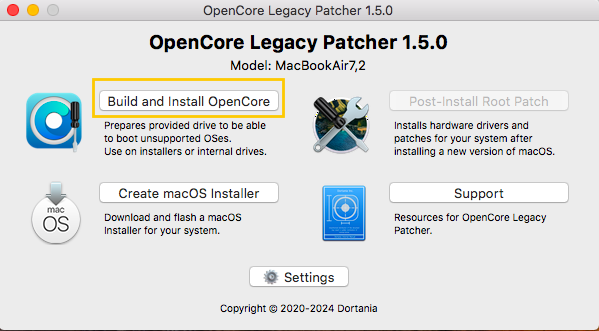
5. OpenCore Legacy Patcher yapılandırıldığında, yapı günlüğünü görüntülemenizi ve açılış için hedef diske OpenCore'u yüklemenizi isteyecektir. Eğer isterseniz bunu yapabilirsiniz. Ya da daha ileri gitmek için Diske Yükle'ye tıklayın.
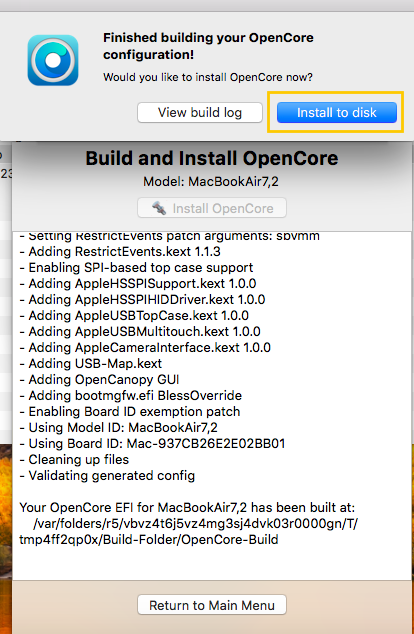
Not: "no such file or directory: /library/privilegedhelpertools/com.dortania.opencore-legacy-patcher.privileged-helper" hatası, yükleme başarısız olduğunda eksik bir destek dosyası olduğunu belirtir. Bu nedenle, pkg dosyasını ve destek dosyalarını indirdiğinizden emin olun.
6. Disk erişimine izin vermek için Tamam'a tıklayın.
7. Yaptığınız önyüklenebilir USB'yi seçin. Listelenmemişse, tekrar Diskleri Ara'ya tıklayın.
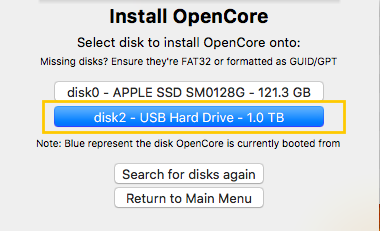
8. OCLP'nin listesindeki birimiyeti seçin. Bizim durumumuzda, disk2s1 - EFI olan ve sizin durumunuzda farklılık gösterebilecek birimdir.
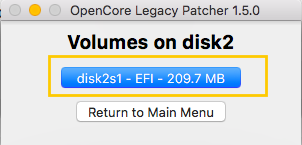
Desteklenmeyen Mac'lerde macOS Catalina Nasıl Yüklenir
Nihayet, son aşamaya gelmiş bulunmaktayız - desteklenmeyen makineler üzerine macOS Catalina'nın yüklenmesi. Bir bootable yükleyici ve uyumluluk yaması elinizin altında olduğunda, her şey hazır ancak son adım kalmıştır.
1. OpenCore Legacy Patcher'ı yerleştirmek için bir disk seçtikten sonra, yeniden başlatmak için bir pencere açılacaktır. Her şeyin tamamlandığından emin olduğunuzda, Yeniden Başlat'a tıklayın.
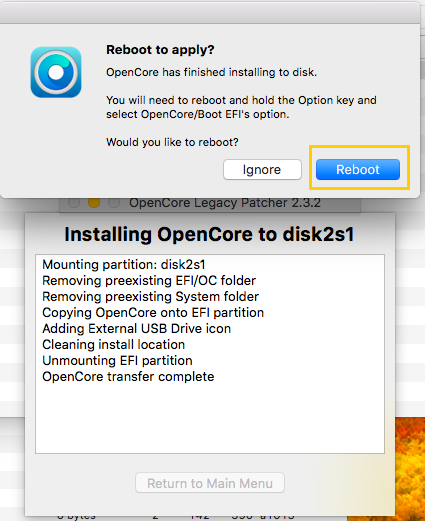
2. Daha sonra, Mac'inizi yeniden başlatmanız için onay penceresini göreceksiniz; devam etmek için sadece Yeniden Başlat'a tıklayın.
3. Mac'iniz yeniden başlatıldıktan sonra boot ekranına girdiğinde, klavyenizdeki Option/Alt tuşuna basılı tutarak OpenCore simgesi olan EFI Boot girişini seçin.
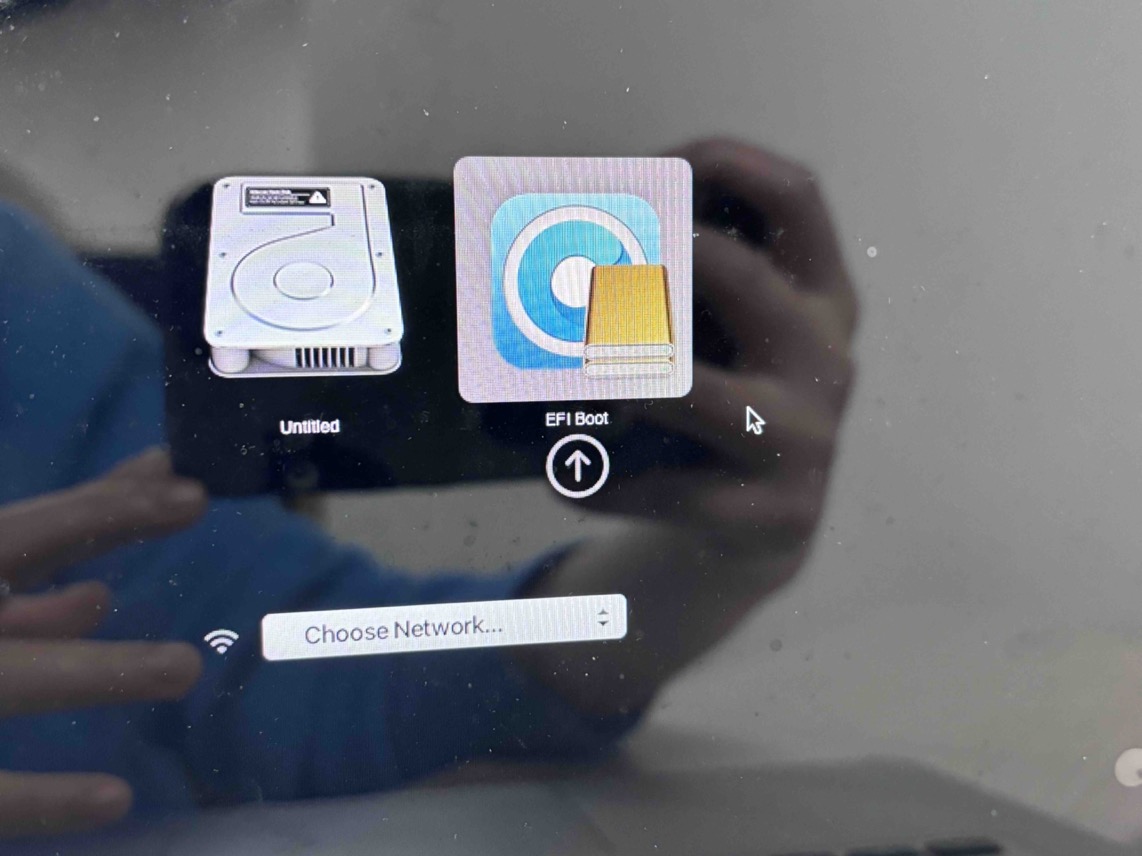
Eğer Intel tabanlı Mac'iniz bootable USB'den Option (Alt) tuşunu kullanarak açılmazsa, yeniden başlatın ve aynı anda Command - Option - R - P tuşlarına basın ve ekranınızda ilerleme çubuğu veya Apple logosu görünene kadar basılı tutun. Bu işlem, böyle bir boot hatasına neden olan önbelleği siler. Sonra, Mac'inizi yeniden başlatmak için Option (Alt) tuşunu kullanın.
4. OpenCore'u yüklediğiniz için, boot ekranında macOS Yükle'yi seçin.
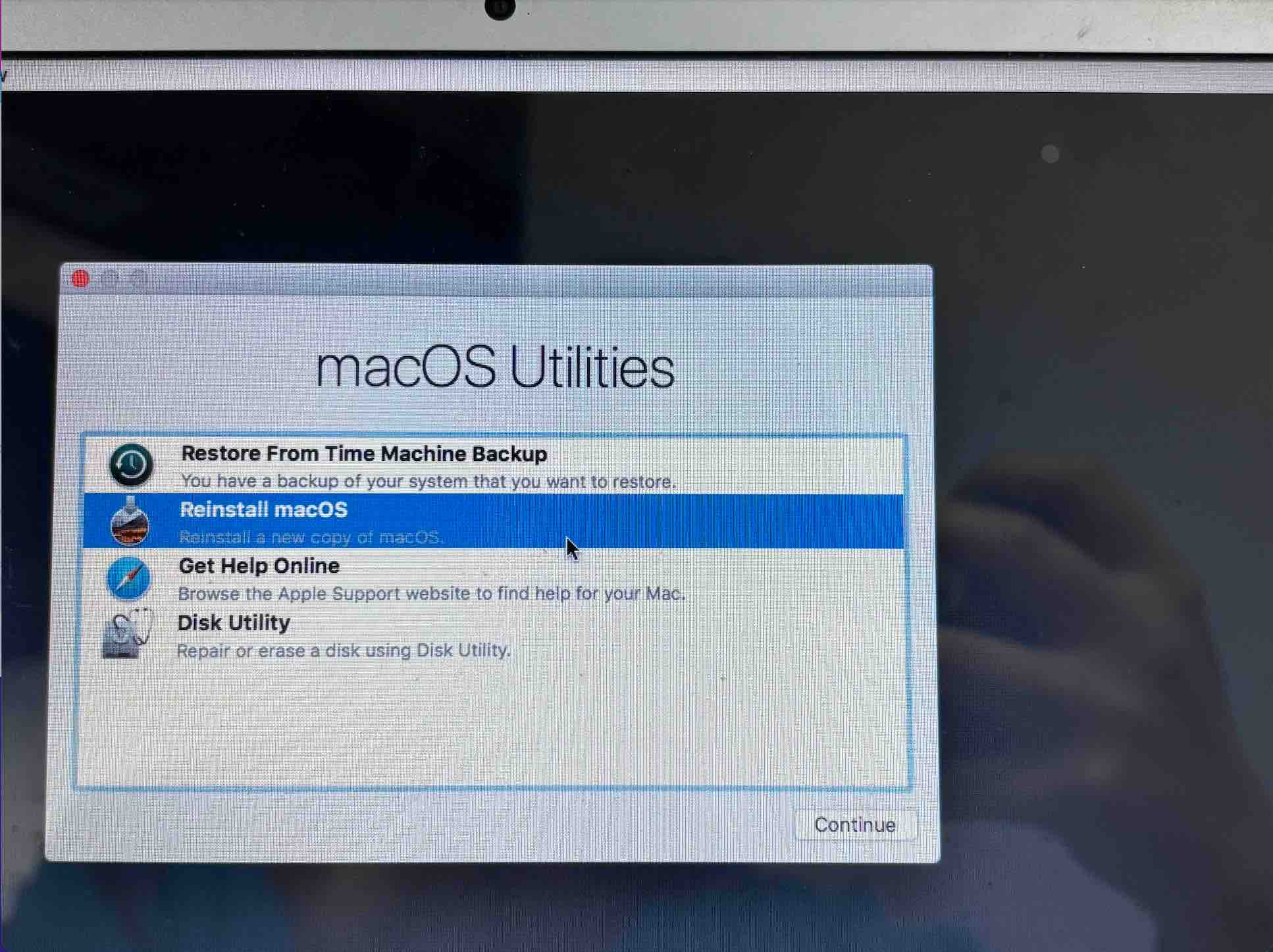
5. Yükleme işlemini tamamlamak ve dil, ağ, kullanıcı hesabı ve benzeri kullanıcı ayarlarını yapmak için ekrandaki sihirbazı takip edin.
6. Kurulum tamamlandığında, desteklenmeyen Mac'inizde macOS Catalina'ya giriş yapmış olacaksınız!
macOS Kurulum Sonrası
Adım 4 bölümünde Yeniden macOS Yükle'yi seçtiğinizde macOS Yardımcı Programları penceresinde macOS Kurulum Sonrası seçeneğini görebilirsiniz. Bu, kurulumdan sonra Mac'inizde oluşabilecek çatışmalar ve uyumsuzluk sorunlarıyla ilgilenir. Desteklenmeyen makinelerde işletim sisteminin sorunsuz çalışmasını sağlamayı ve kullanıcı deneyimini iyileştirmeyi amaçlar.
- Mac'inizi tekrar macOS Yardımcı Programları penceresine boot edin ve macOS Kurulum Sonrası'nı seçin, ardından Devam'a tıklayın.
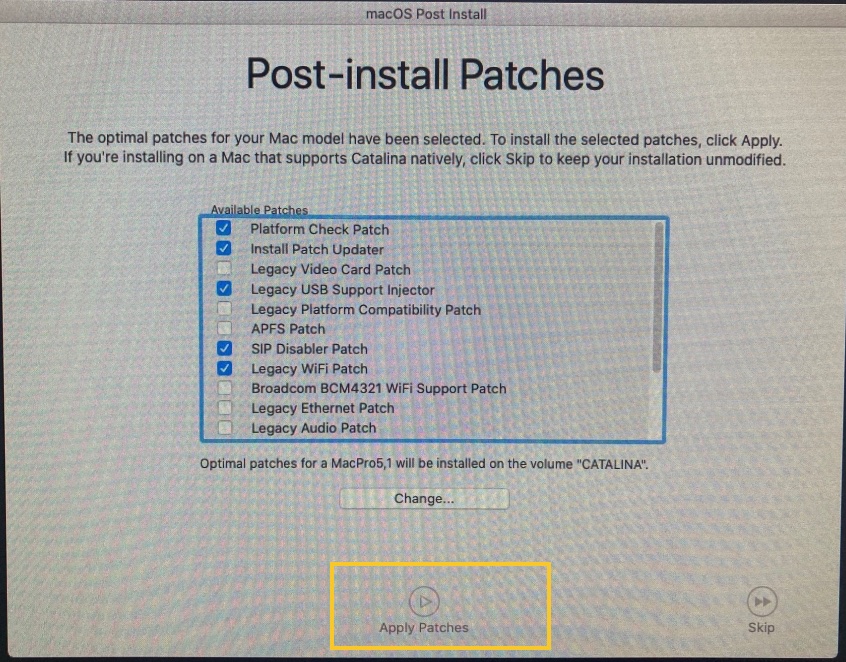
- Tüm yama ayarlarını varsayılan olarak tutun ve alt kısımda Yamaları Uygula'ya tıklayın. Makineniz otomatik olarak yeniden başlatılacaktır.
- Yama Güncelleyici penceresi açıldığında 1 Öğe Yükle'ye tıklayın.
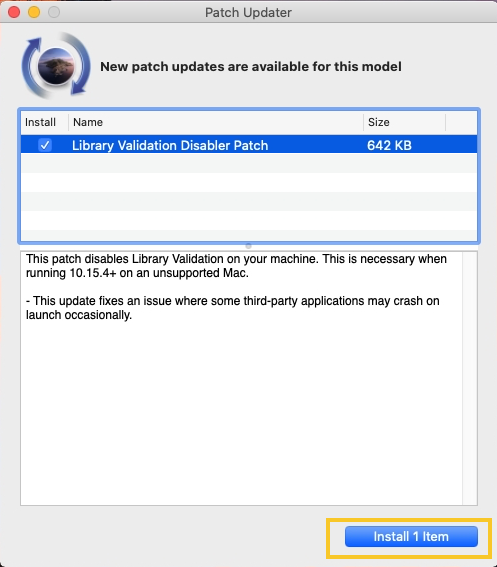
macOS Post Install seçeneği, macOS Araçlar penceresinde bulunmuyorsa, Mac'i başlatıp sonra OpenCore Legacy Patcher'ı başlatarak, Post-Install Root Patch'i tıklayarak bu işlemi tamamlayabilirsiniz.
Final sözler
Desteklenmeyen Mac'lerin işletim sistemi ve donanımı veya yazılımı arasındaki farklılıklardan dolayı, kullanıcılar macOS Catalina'nın her esansını ve vurgusunu alamayabilirler. Bu oldukça normaldir; zaten eski makinelerde yamaların yardımıyla macOS Catalina'yı kurmak hiçbir maliyet gerektirmez.
Bu yazı, kullanıcıları 5 adımda macOS 10.15 Catalina'yı yüklemeye yönlendirir, ancak her bölüm çeşitli ayrıntılar ve prosedürler içerir, bu desteklenmeyen kurulumu isteyen kullanıcılar için oldukça uygun olabilir. Eğer ilginizi çekiyorsa, hemen harekete geçin!
